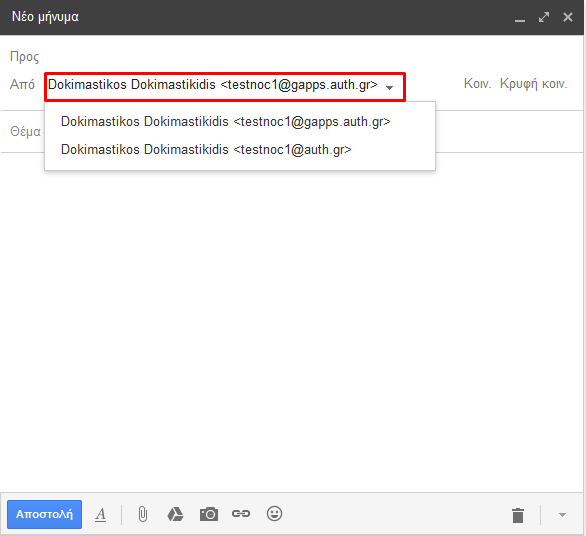Τα βήματα που ακολουθούν περιγράφουν τη ρύθμιση ταυτότητας στο e-mail του Goοgle Apps for Education ώστε όταν στέλνουμε μήνυμα να εμφανίζεται ως αποστολέας η διεύθυνση e-mail του ιδρυματικού μας λογαριασμού (Προσοχή!! η διεύθυνση χωρίς το domain του τμήματος, δηλαδή χρήση μόνο του <username>@auth.gr). Παράλληλα, με τον γνωστό τρόπο προώθησης του ιδρυματικού e-mail σε κάποια άλλη διεύθυνση email μέσα από το περιβάλλον myaccount.auth.gr, μπορούμε να ρυθμίσουμε να προωθούνται τα μηνύματα που λαμβάνουμε στο ιδρυματικό μας email στη διεύθυνση email του Goοgle Apps (<username>@gapps.auth.gr).
Με τις παραπάνω ενέργειες μπορούμε να διαχειριζόμαστε πλήρως τη διεύθυνση email του ιδρυματικού μας email από το περιβάλλον διαχείρισης email που προσφέρει το Google apps for Education.
Ρυθμίσεις #
Επιλέγουμε το γρανάζι στην επάνω δεξιά γωνία της οθόνης κι έπειτα Ρυθμίσεις από το αναδυώμενο μενού.
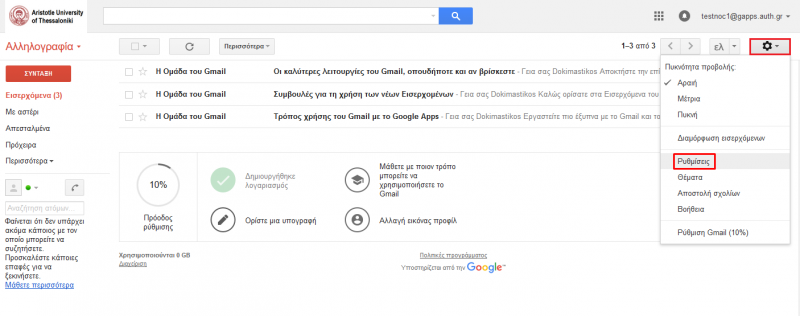
Προσθήκη άλλης προσωπικής σας διεύθυνσης ηλεκτρονικού ταχυδρομείου #
Από την καρτέλα Λογαριασμοί, επιλέγουμε το σύνδεσμο Προσθήκη άλλης προσωπικής σας διεύθυνσης ηλεκτρονικού ταχυδρομείου.
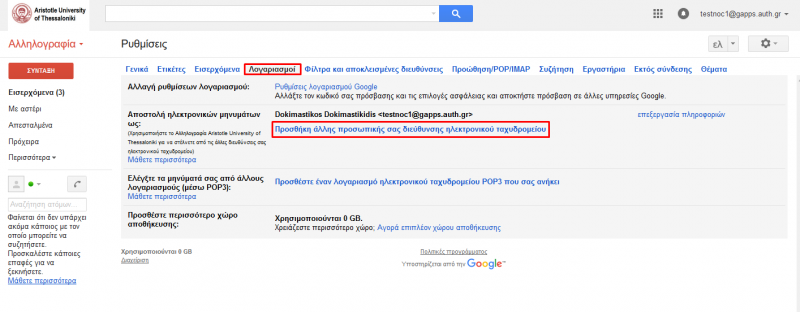
Συμπλήρωση στοιχείων #
Στο νέο παράθυρο που εμφανίζεται εισάγουμε το ονοματεπώνυμό μας στο πεδίο Όνομα και τη διεύθυνση του ηλεκτρονικού ταχυδρομείου μας στο πεδίο Διεύθυνση ηλεκτρονικού ταχυδρομείου. Κάνουμε κλικ στο Επόμενο βήμα.
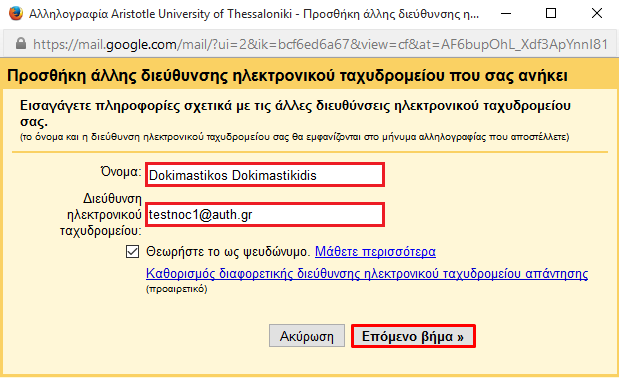
Επαλήθευση #
Θα χρειαστεί να γίνει επαλήθευση της διεύθυνσης ηλεκτρονικού ταχυδρομείου που δηλώσαμε στο προηγούμενο βήμα. Κάνουμε κλικ στο κουμπί Αποστολή επαλήθευσης.
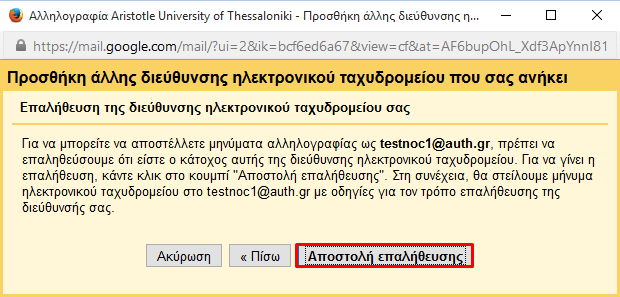
Κωδικός επιβεβαίωσης #
Το παράθυρο που εμφανίζεται μας ενημερώνει ότι έχει σταλεί ένα μήνυμα ηλεκτρονικού ταχυδρομείου, δίνοντάς μας δύο επιλογές για την επαλήθευση του. Είτε να πατήσουμε στον σύνδεσμο που περιέχει, είτε να εισάγουμε στο πεδίο του παραθύρου έναν κωδικό επιβεβαίωσης που επίσης περιέχεται στο μήνυμα που μας έχει αποσταλεί. Οι οδηγίες που ακολουθούν αναφέρονται στον πρώτο τρόπο.
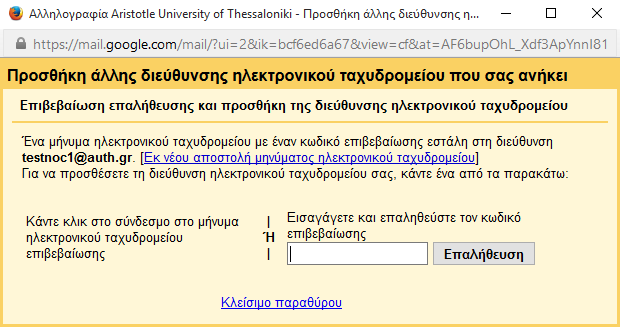
Επιβεβαίωση #
Ανοίγουμε το μήνυμα που μας έχει σταλεί στο πρόγραμμα αλληλογραφίας και σχετίζεται με την επαλήθευση της διεύθυνσης ηλεκτρονικού ταχυδρομείου. Κάνουμε κλικ στο σύνδεσμο που περιέχει ώστε να επιβεβαιωθεί η αίτησή μας.
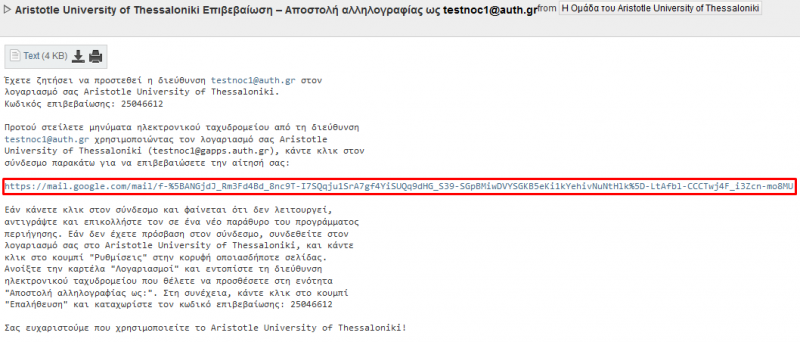
Gmail #
Ανοίγει ένα παράθυρο από το Gmail που μας προτρέπει να επιβεβαιώσουμε την αποστολή αλληλογραφίας με τη διεύθυνση ηλεκτρονικού ταχυδρομείου που έχουμε δηλώσει. Κάνουμε κλικ στο κουμπί Επιβεβαίωση.
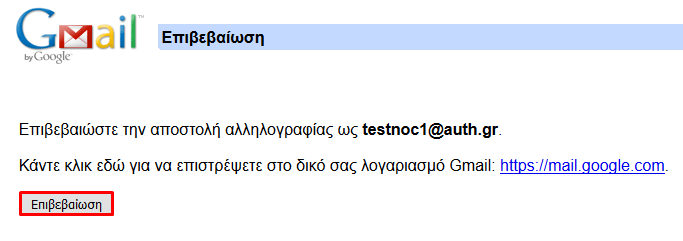
mail.google.com #
Με νέο παράθυρο ενημερωνόμαστε ότι η επιβεβαίωση ήταν επιτυχής. Πατώντας πάνω στο σύνδεσμο http://mail.google.com μεταφερόμαστε στο πρόγραμμα αλληλογραφίας Gmail.
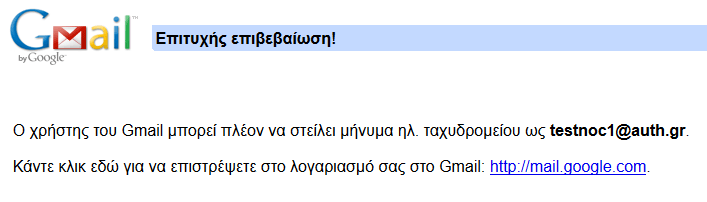
Επιλογή ταυτότητας για αποστολή νέου μηνύματος #
Όταν θέλουμε να συντάξουμε ένα νέο μήνυμα, πατώντας πάνω στο πεδίο του αποστολέα εμφανίζεται πλέον, πέραν της αρχικής διεύθυνσης ηλεκτρονικού ταχυδρομείου, και η διεύθυνση που ορίσαμε από αυτόν τον οδηγό. Άρα, μπορούμε εύκολα να επιλέγουμε με ποια ταυτότητα θέλουμε να αποστέλλουμε κάποιο μήνυμα.